Recientemente se hizo oficial la llegada de Remote Play a todos los dispositivos Android, lo que permite conectar controles de PS4 y jugar a distancia. Sin embargo, ¿por qué limitar la experiencia de juego a esta plataforma? Hoy en Xataka Basics México exploraremos otras opciones.
En esta entrega de nuestra sección vamos a aprender cómo conectar controles de PS4, Xbox One y Switch a dispositivos iOS y Android. Es un proceso sencillo, pero que quizás no es tan claro para algunos.
El Bluetooth, nuestro mejor amigo
Lo dicho, el proceso de conexión de los controles con los dispositivos Android y iOS es sencillo -el que todo usuario de una consola conoce-, pero vale la pena hacer un repaso. Vamos primero con el Switch, tanto con el Pro Controller como con los Joy-Con, quizás el caso más particular.
Control Joy-Con y Pro-Controller de Switch en Android
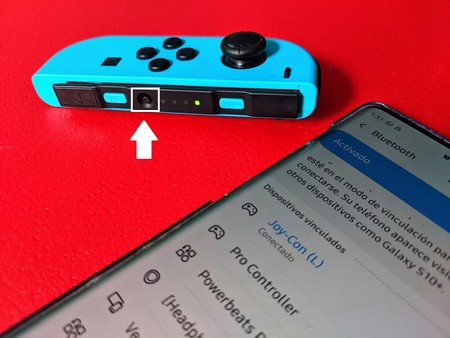
Es importante notar que Android solo permite conectar uno de los Joy-Con (derecho o izquierdo) a los dispositivos. Entonces:
- Presionamos uno segundos el botón de conexión (señalado en la imagen) hasta que las luces verdes indiquen que ha entrado en modo de conexión
- Activamos el Bluetooth en el dispositivo Android
- Automáticamente reconocerá de cuál Joy-Con se trata y presionamos para finalizar la conexión
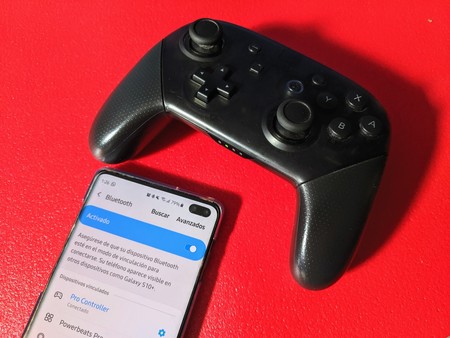
En el caso del Pro Controller del Switch, el proceso es el mismo, aunque aquí el botón de conexión está en la parte superior, a un costado del puerto USB Type-C. Por cierto, una vez completada la conexión tanto el Joy-Con como el Pro Controller siguen mostrando la luz verde parpadeante de un lado para otro, así que atentos a eso.
Control de Xbox One en Android

Pasamos a la consola de Microsoft. El proceso es el mismo en el caso del control de Xbox One:
- Dejamos presionado unos segundos el botón de conexión en la parte superior, hasta que las luces del logo entren en modo de conexión
- Activamos el Bluetooth en el dispositivo Android
- Al aparecer el dispositivo, seleccionamos para completar la conexión
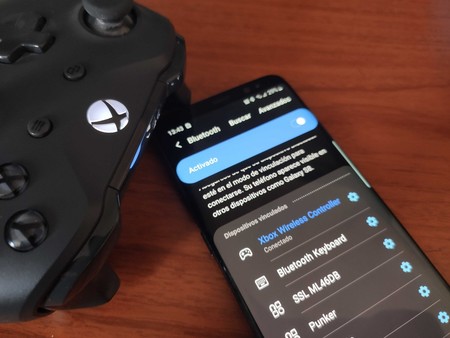
Control de PS4 DualShock 4 en Android
Ahora con la consola de Sony. Sí, el proceso de conexión aquí es el mismo, pero con una ligera variación:
- Los controles DualShock 4 no tienen botón de conexión, así que la conexión se comienza oprimiendo por unos segundos los botones PS y Share al mismo tiempo, la luz blanca comenzará a parpadear

- De aquí en adelante el proceso es igual que en las otras plataformas. Activamos Bluetooth en el dispositivo Android
- Seleccionamos el control cuando aparezca en la lista de dispositivos compatibles, y listo
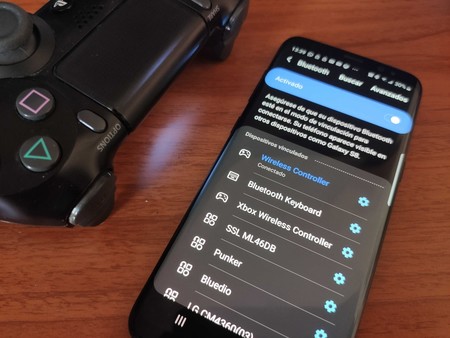
Y ahora, veamos cómo es conectar los controles de las tres consolas más usadas del mundo con un dispositivo iOS, en concreto probamos con un iPhone 11 Pro Max.
Control Joy-Con y Pro-Controller de Switch en iOS
Pues no, contrario a lo que se imaginan, el proceso de conexión de los Joy-Con del Nintendo Switch al iPhone no es el mismo. Esto debido a que los Joy-Con no son compatibles con iOS. Sí, así como lo leen. Intentamos varias veces el proceso de conexión, pero el iPhone 11 Pro Max sencillamente no reconoce la señal de los controles.
En el caso del Pro Controller, no hemos tenido oportunidad de probar la conexión, así que no sabemos si es compatible este control con iOS. Así que, xatakeros si alguien logra la conexión, su comentario es bienvenido.
Control de Xbox One en iOS
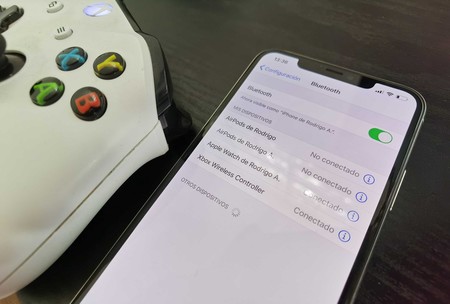
Ya sabemos en dónde está el botón de emparejamiento en el control de Xbox One, entonces:
- Dejamos oprimido unos segundos, hasta que las luces comiencen a parpadear
- Activamos el Bluetooth en el iPhone
- Al aparecer el dispositivo, seleccionamos y el enlace se realizará automáticamente
Control de PS4 DualShock 4 en iOS
Como sucedió en Android, la combinación de botones en el Dual Shock 4 es la misma para la conexión con el iPhone 11 Pro Max, entonces:
- Oprimimos botones PS + Share por unos segundos, hasta que el primero comience a parpadear
- Activamos Bluetooth en el dispositivo
- Cuando el control sea reconocido, seleccionamos y la conexión se completará
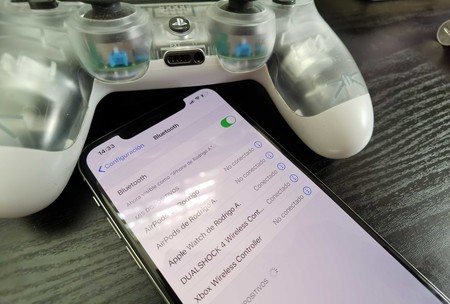
Y así xatakeros es como concluimos una edición más de Xataka Basics México. No olviden revisar ediciones anteriores para más información de utilidad que no sabían que necesitaban.






Ver 13 comentarios